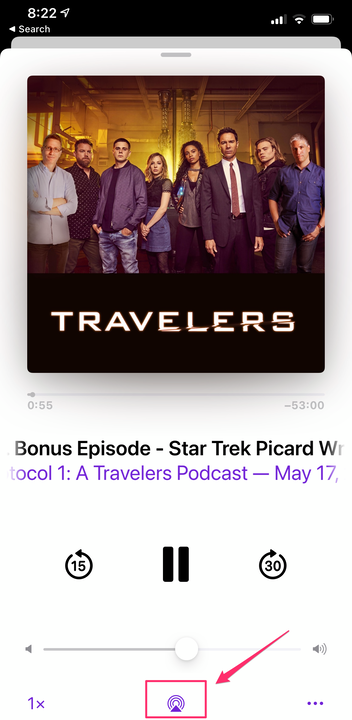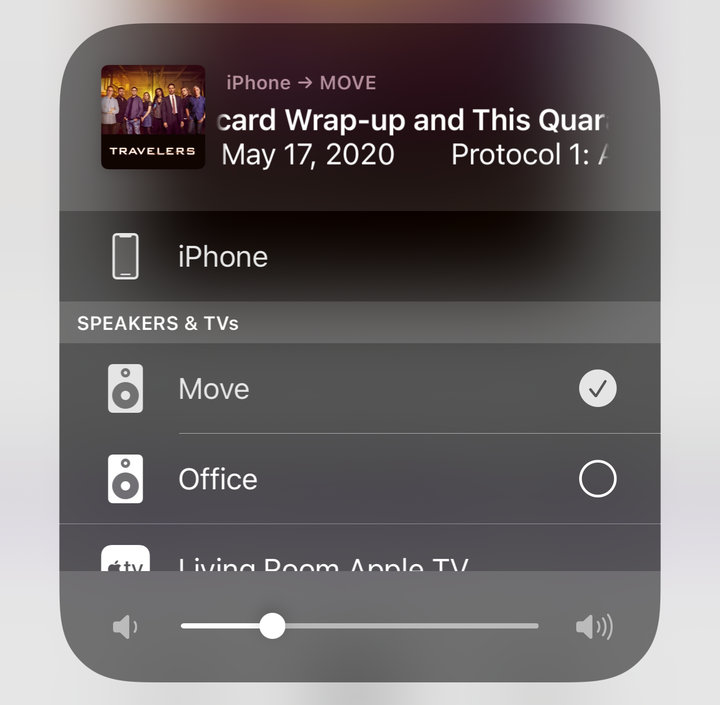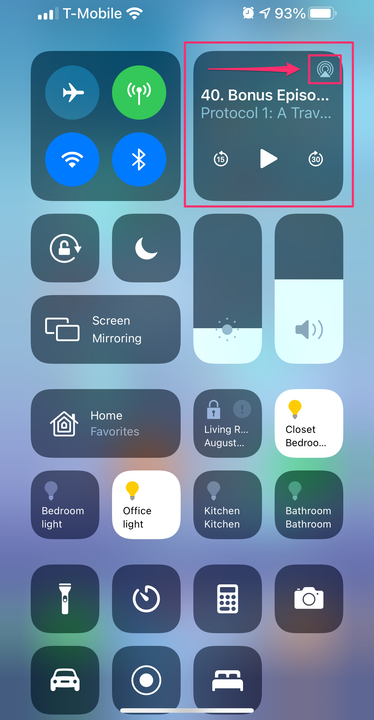So fügen Sie Apple Podcasts mit AirPlay zu einem Sonos-Lautsprecher hinzu
- Sie können Apple Podcasts über AirPlay von Ihrem iPhone zu Ihrem Sonos-Lautsprecher hinzufügen.
- Alles, was Sie tun müssen, ist, einen Podcast von Ihrem iPhone abzuspielen, auf das AirPlay-Symbol unten auf dem Bildschirm zu tippen und die Sonos-Lautsprecher auszuwählen, um ihn abzuspielen.
- Wenn Sie möchten, können Sie Podcasts über andere Streaming-Dienste wie TuneIn, Pocket Casts oder Stitcher abonnieren.
Wenn Sie einen Sonos- Lautsprecher mit AirPlay- Unterstützung haben – und heutzutage praktisch alle Sonos
Lautsprecher tun – es ist einfach, Podcasts auf Sonos mit der Apple Podcasts – App abzuspielen.
Tatsächlich kannst du dieselbe Technik verwenden, um Podcasts auf Sonos abzuspielen, indem du jede beliebte Podcast-App auf deinem iPhone verwendest .
So fügen Sie einem Sonos- Lautsprecher Apple Podcasts hinzu
1. Öffnen Sie die Apple Podcasts-App auf Ihrem iPhone.
2. Beginnen Sie mit der Wiedergabe eines Podcasts und tippen Sie auf die Episode, sodass der Vollbild-Viewer angezeigt wird.
3. Tippen Sie unten auf dem Bildschirm auf das AirPlay-Symbol.
Tippen Sie im Vollbild-Viewer der Folge auf die AirPlay-Schaltfläche unten auf dem Bildschirm.
4. Tippen Sie im Popup-Fenster auf den Kreis neben jedem Sonos – Lautsprecher, dem Sie den Podcast hinzufügen möchten. Jeder ausgewählte Lautsprecher sollte überprüft werden.
Aktivieren Sie jeden Sonos-Lautsprecher, um den Podcast abzuspielen.
5. Der Podcast wird nun über die ausgewählten Lautsprecher abgespielt. Sie können die Wiedergabe steuern, Episoden wechseln und die Lautstärke direkt von Ihrem Telefon aus anpassen. Um die Wiedergabe des Podcasts über Sonos zu beenden, tippen Sie erneut auf das AirPlay-Symbol und entfernen Sie die Häkchen für jeden Sonos- Lautsprecher.
Wenn Sie möchten, können Sie auch über das Kontrollzentrum des iPhones zu den AirPlay-Steuerelementen gelangen – wischen Sie von der oberen rechten Ecke des Bildschirms nach unten und tippen und halten Sie dann die Audiokarte oben rechts auf dem Bildschirm. Hier kannst du auf das AirPlay-Symbol tippen, um den Podcast zu Sonos hinzuzufügen (oder zu entfernen).
Sie können auch das Control Center herunterziehen und die Audiokarte verwenden, um den Podcast zu Sonos hinzuzufügen.
Sonos-Lautsprecher, die AirPlay unterstützen
Heutzutage unterstützen praktisch alle Sonos -Lautsprecher AirPlay. Wenn Sie also keinen älteren Lautsprecher in Ihrem Setup haben, sollten Sie in der Lage sein, Podcasts drahtlos von Ihrem Telefon zu Sonos hinzuzufügen.
Hier sind alle Sonos-Modelle, die derzeit unterstützt werden:
- Ampere
- Bogen
- Strahl
- Fünf
- Bewegen
- One und One SL
- Spielen:5 (Gen 2)
- Playbase
- Hafen
- Symphonie von Ikea
So fügst du ohne AirPlay Podcasts zu Sonos hinzu
Sie müssen Ihr iPhone und AirPlay nicht verwenden, um Podcasts auf Sonos anzuhören. Podcasts sind in einer Reihe von Streaming verfügbar
Dienste, darunter TuneIn, Pocket Casts und Stitcher. Sie können jeden dieser Streaming-Dienste zu Ihrem Sonos hinzufügen und Podcasts über diese Apps abonnieren.